إذا كنت تريد إيقاف مزامنة ملف أو مجلد أو نسخه احتياطيا، يمكنك إيقاف التحميل أو التنزيل مؤقتا. راجع إيقاف المزامنة مؤقتا أدناه للحصول على التفاصيل.
إذا استغرقت عمليات التحميل أو التنزيلات باستخدام موقع OneDrive وقتا طويلا، أو حددت الملفات الخاطئة، يمكن إلغاؤها. يمكنك أيضا إلغاء التحميلات والتنزيلات على الأجهزة المحمولة. راجع إيقاف مزامنة بعض الملفات أدناه للحصول على التفاصيل.
إذا كنت تريد إلغاء الاشتراك في استخدام OneDrive أو كنت تريد إزالة حساب بعد تغيير الوظيفة أو التخرج، يمكنك إلغاء ربط حساب Microsoft أو حساب العمل/المؤسسة التعليمية. راجع إيقاف مزامنة كل شيء أدناه للحصول على التفاصيل.
إذا كانت المزامنة تؤدي إلى إبطاء اتصال الكمبيوتر أو الإنترنت، أو إذا كان الوقت غير مناسب لك، فيمكنك إيقاف OneDrive مؤقتا وجدولة المزامنة لاستئنافها لاحقا.
-
انقر بزر الماوس الأيمن (أو انقر فوق CTRL في Mac) فوق أيقونة OneDrive على شريط المهام.
-
حدد إيقاف المزامنة مؤقتا ثم اختر 2 / 8 / 24 ساعة.
تلميح: سيتم استئناف المزامنة تلقائيا، ولكن يمكنك الاستمرار في إعادة الجدولة بحيث يتم تشغيل المزامنة بين عشية وضحاها.
اختيار OneDrive المجلدات
إذ لم ترغب في مزامنة جميع مجلداتك في OneDrive مع الكمبيوتر، يمكنك تحديد المجلدات التي تريد مزامنتها. تعرف على المزيد حول كيفية اختيار مجلدات OneDrive المراد مزامنتها مع الكمبيوتر.
لإلغاء تحميل إلى موقع ويب OneDrive
-
في شريط الأدوات العلوي، حدد

-
لإلغاء التحميل بأكمله، حدد

تلميح: يمكنك أيضا إلغاء الملفات الفردية من التحميل.
لإيقاف التنزيل من موقع ويب OneDrive
-
انتقل إلى منطقة التنزيل في المستعرض (في أسفل نافذة المستعرض).
-
حدد خيارات ملف التنزيل واختر إلغاء .
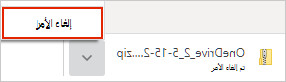
لإلغاء تحميل OneDrive على جهازك المحمول
-
اضغط على X أسفل الصورة المصغرة للملف الذي يتم تحميله.
لإيقاف تنزيل OneDrive على جهازك المحمول
-
افتح إعلامات إدارة التنزيل.
-
اضغط على إلغاء حسب تنزيل الملف الذي تريد إيقافه.
لإلغاء فتح ملف OneDrive
عند استخدام مستكشف الملفات لفتح ملف تم وضع علامة عليه على أنه 
-
افتح OneDrive من الأيقونة الموجودة على شريط المهام.
-
حدد X بجوار الملف الذي يتم تنزيله حاليا.

إذا ارتكبت خطأ في إضافة الملف أو تحميله إلى مجلدات OneDrive
-
إيقاف OneDrive مؤقتا .
-
احذفه أو انقله من مجلدات OneDrive.
تلميح: تنتقل الملفات المحذوفة من OneDrive.com إلى سلة محذوفات OneDrive. تنتقل الملفات المحذوفة من OneDrive الكمبيوتر إلى سلة محذوفات أجهزة الكمبيوتر أو سلة المهملات.
-
حدد أيقونة OneDrive على شريط المهام أو شريط القوائم وحدد استئناف

إذا قمت عن طريق الخطأ بوضع علامة على ملف أو مجلد ك "الاحتفاظ دائما على هذا الجهاز"
-
أغلق OneDrive بالنقر بزر الماوس الأيمن فوق شريط المهام OneDrive أو أيقونة شريط القوائم.
-
أعد تشغيل OneDrive من قائمة البدء في Windows أو Mac Finder.
-
ضع علامة على الملف أو المجلد على أنه تحرير مساحة .
-
إذا ارتكبت خطأ في إضافة الملف أو تحميله إلى OneDrive ، فيمكنك حذفه أو نقله من مجلدات OneDrive.
تلميح: لن تفقد الملفات أو البيانات عن طريق إزالة OneDrive من الكمبيوتر. يمكنك دائما الوصول إلى ملفاتك عن طريق تسجيل الدخول إلى OneDrive.com .
إزالة حساب
إذا كنت تريد التوقف عن استخدام OneDrive أو تريد إزالة حساب بعد تغيير الوظيفة أو التخرج، يمكنك إلغاء ربط حساب Microsoft أو حساب العمل/المؤسسة التعليمية.
-
حدد أيقونة OneDrive السحابة من شريط المهام أو شريط القوائم وحدد الإعدادات
-
حدد ثم الإعدادات مرة أخرى وانتقل إلى علامة التبويب حساب .
-
حدد إلغاء ربط هذا الكمبيوتر.
إزالة OneDrive من Windows 10/11
إذا كنت تريد إلغاء تثبيت OneDrive ، فاتبع الخطوات أدناه.
-
افتح الإعدادات للعثور على قائمة التطبيقات المثبتة.
فتح الإعدادات -
مرر لأسفل للعثور على Microsoft OneDrive، ثم حدد وألغ تثبيته.
اقرأ إيقاف تشغيل OneDrive أو تعطيله أو إلغاء تثبيته للحصول على تعليمات حول إزالة OneDrive من الأنظمة الأساسية الأخرى.
اطلع أيضاً على
هل تحتاج إلى مزيد من المساعدة؟
|
|
الاتصال بالدعم
للحصول على الدعم التقني، انتقل إلى الاتصال بدعم Microsoft وأدخل مشكلتك وحدد الحصول على المساعدة. إذا ما زلت بحاجة إلى المساعدة، فحدد الاتصال بالدعم لكي يتم توجيهك إلى خيار الدعم الأفضل. |
|
|
|
المسؤولون
|












